[5 Formas]Cómo quitar patrón con cuenta Google en 5 Minutos
Es posible que te haya pasado que se te ha olvidado el patrón de tu celular que tiene bloqueo de cuenta de Google, sin acordarte tampoco de las credenciales de la cuenta. Si estás en esta situación, no te preocupes. Sigue leyendo el artículo para descubrir cómo quitar patrón con cuenta Google.
Android Trucos
Desbloquear
Android
- Quitar bloqueo de pantalla
- Omitir cuenta de Google
- Desbloquear celular ZTC
- Eliminar el patrón
- Saltar cuenta Google Samsung
- Desbloquear celular con cuenta Google
- Formatear un Huawei
- TOP 5 Programas para liberar Samsung
- Top aplicaciones para desbloquear
- Desbloquear un Samsung
- Desbloquear una tablet Android
Recuperar datos
Android
- Recuperar contactos borrados
- Recuperar fotos de borradas Google Fotos
- Recuperar contactos de SIM
- Recuperar videos borrados Samsung
- Recuperar fotos borradas Huawei
- Extraer datos de dispositivo dañado
- Recuperar archivos borrados
- Recuperar foto de WhatsApp
- Recuperar llamadas borradas Samsung
- Recuperar SMS borrados XiaoMi
Normalmente, si tienes el bloqueo de cuenta Google en tu celular, cuando lo reinicias, es necesario introducir las credenciales de dicha cuenta para poder usar el celular. Aparte de esto, es necesario introducir antes del desbloqueo de pantalla, como es habitual en todos los celulares.
Aunque no es muy probable que suceda, es posible que te haya pasado que se te han olvidado ambos desbloqueos a la vez, o que te hayan regalado un celular que esté en estas condiciones. Si estás en esta situación, no te preocupes. Te vamos a enseñar a continuación cómo quitar patrón con cuenta Google.

ÍndiceOcultar
Parte 1: Cómo quitar patrón de un celular sin saber contraseña
- Forma 1: Eliminar el patrón de desbloqueo de pantalla en Android con Encontrar mi dispositivo
- Forma 2: Desbloquear un celular Samsung con patrón mediante Buscar mi móvil
- Forma 3: Cómo quitar patrón con cuenta Google en 5 MinutosHOT
Parte 2: Cómo quitar una cuenta Google de un celular
Parte 1: Cómo quitar patrón de un celular sin saber contraseña
En primer lugar, te vamos a mostrar cómo quitar el patrón del celular como forma de bloqueo de pantalla.
Forma 1: Eliminar el patrón de desbloqueo de pantalla en Android con Encontrar mi dispositivo
Para esta forma de desbloqueo, necesitas que el celular tenga acceso a Internet, que tenga la ubicación activada y necesitas también acceso a la cuenta de Google a la que esté conectada el celular bloqueado, lo cual no es muy probable. Teniendo esto en cuenta, sigue los siguientes pasos para saber cómo quitar patrón con Encontrar Mi Dispositivo.
Paso 1: Busca Encontrar Mi Dispositivo en cualquier plataforma e inicia sesión en la cuenta de Google con la que esté conectada el dispositivo bloqueado.
Paso 2: Encuentra en la lista de dispositivos el celular bloqueado y selecciona Borrar para quitar patrón de un celular>Establecer una contraseña nueva.

Cómo quitar patrón con una cuenta Google con Encontrar mi dispositivo
Hecho esto, deberías poder desbloquear la pantalla con la contraseña que hayamos establecido en Encontrar Mi Dispositivo. Se puede cambiar esta contraseña posteriormente en Ajustes del celular.
Aprender más:Cómo Quitar la Contraseña/Patrón/PIN de Cualquier Samsung>
Forma 2: Desbloquear un celular Samsung con patrón mediante Buscar mi móvil
Al igual que Google tiene la herramienta Encontrar Mi Dispositivo, Samsung tiene la herramienta Buscar mi móvil, válida solo para dispositivos Samsung. En este caso, necesitas acceso a la cuenta de Samsung del dispositivo y que el celular tenga acceso a Internet y tenga la ubicación activada. Si es así, sigue los siguientes pasos si quieres saber cómo quitar patrón con cuenta Google.
Paso 1: Busca Find My Mobile en cualquier plataforma y entra en la página oficial.
Paso 2: Una vez dentro, inicia sesión con la cuenta de Samsung a la que esté conectada el celular bloqueado.
Paso 3: Hecho esto, pincha en Desbloquear mi pantalla en el celular bloqueado.

Cómo quitar patrón con cuenta Google mediante Buscar mi móvil
Paso 4: Introduce la contraseña de la cuenta de Samsung de nuevo y espera hasta que puedas desbloquear tu celular de nuevo.
Forma 3: Cómo quitar patrón con cuenta Google en 5 Minutos
La última forma que te presentamos sobre cómo quitar el patrón de tu celular es con la aplicación de DroidKit, que no requiere que el celular tenga conexión a Internet ni nada. Solo necesitas un ordenador con la aplicación y listo. Aparte de esta ventaja, DroidKit cuenta con más ventajas, como:
- Es una aplicación de descarga gratuita que puedes tener en cualquier ordenador. También es válido para la mayoría de modelos y versiones (más de 2000 modelos) de celulares Android, incluye Samsung, LG, Motorola, HUAWEI, OnePlus o cualquier otro fabricante de Android.
- Puede desbloquear la pantalla de tu celular de forma rápida y eficaz, sin pasos complejos ni nada parecido, inlcuye patrón, PIN o contraseña, etc.
- Cuenta con un equipo técnico que está para ayudarte en cualquier problema.
- Aparte de desbloquear la pantalla sin saber contraseña, DroidKit puede hacer más cosas, como eliminar una cuenta de Google de un celular, recuperación de datos, extracción de datos de un celular Android que no prende, administración de datos, reparación del sistema, etc.
Si quieres saber cómo quitar patrón con cuenta Google con DroidKit, sigue los siguientes pasos:
Paso 1: Descarga e instala la aplicación en la página oficial de DroidKit.
Descargar Gratis(Win) Funciona en todos Windows Descargar Gratis(Mac) Funciona en todos Mac
Descargar GratisPara Win & Mac
Paso 2: Una vez hayas instalado y abierto la aplicación, pincha en Desbloqueador de Pantalla para quitar patrón con cuenta Google.

Pincha en Desbloqueador de Pantalla – Cómo quitar patrón con cuenta Google
Paso 3: Lee la descripción de la herramienta, conecta el celular al ordenador con un cable USB y pincha en Empezar.

Haz clic en Empezar para quitar patrón con cuenta Google
Paso 4: Espera a que la aplicación prepare el desbloqueo. Una vez acabado, pincha en Quitar ahora.

Pulsa en Quitar Ahora para quitar patrón con cuenta Google
Paso 5: Hecho esto, solo espera a que la aplicación haga el resto del proceso y ya tendrás el patrón de tu celular desbloqueado.

Quitar patrón con cuenta Google con éxito
Parte 2: Cómo quitar una cuenta Google de un celular
Ya te hemos explicado cómo quitar el patrón del celular. A continuación te vamos a explicar cómo quitar la cuenta de Google de un celular.
Forma 1: Cómo quitar patrón con cuenta Google
La primera forma para eliminar la cuenta de Google en tu celular bloqueado es con, de nuevo, la aplicación DroidKit. Ya hemos explicado anteriormente las ventajas de esta aplicación, así que te contaremos directamente cómo quitar patrón con cuenta Google.
Paso 1: Abre DroidKit y entra en la herramienta de derivación de FRP. Por otra parte, conecta el celular al ordenador.
Descargar Gratis(Win) Funciona en todos Windows Descargar Gratis(Mac) Funciona en todos Mac
Descargar GratisPara Win & Mac
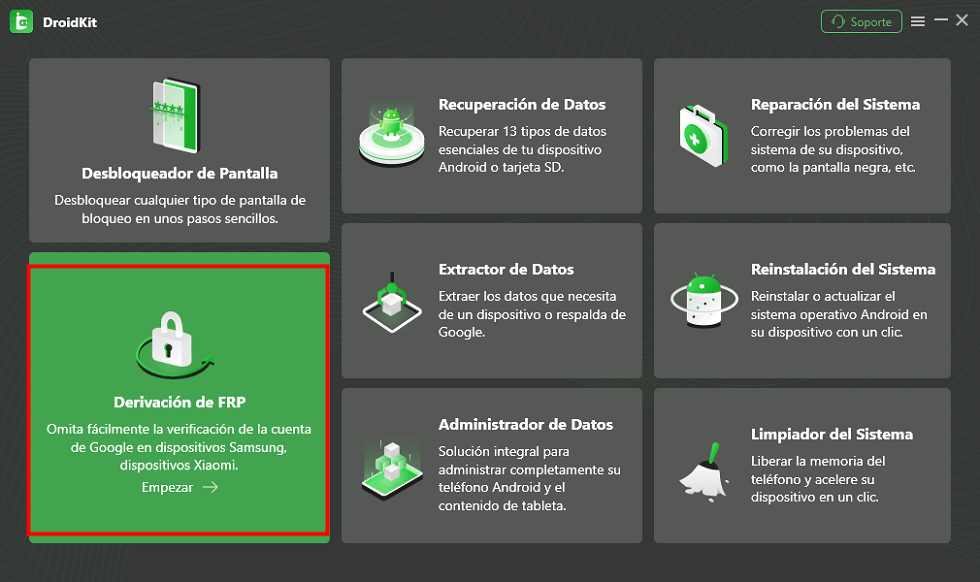
Abre Derivación de FRP – Cómo quitar patrón con cuenta Google
Paso 2: Verás dentro una descripción de la herramienta. Léela y pincha en Empezar para quitar patrón con cuenta Google.
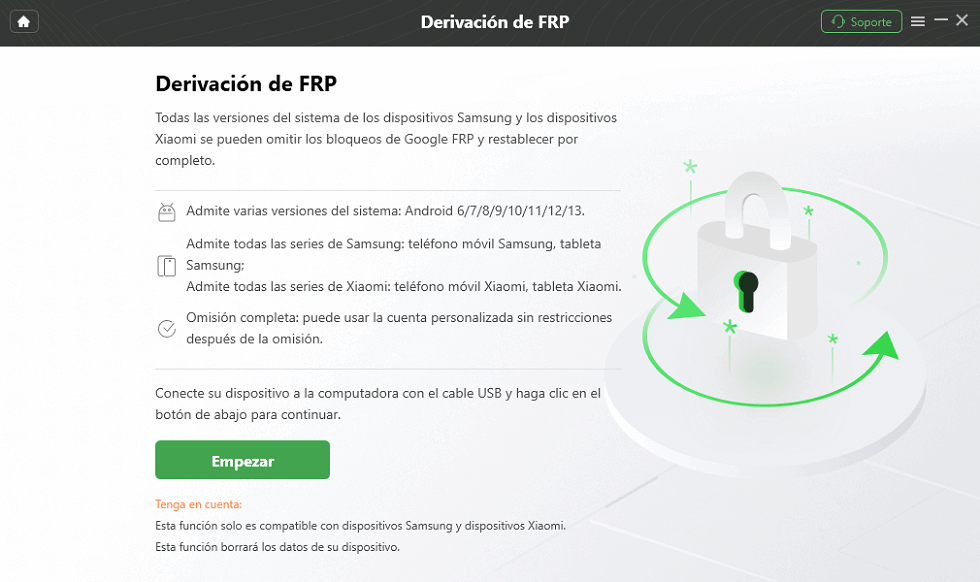
Conecta tu teléfono para quitar la cuenta de Google de un celular
Paso 3: Selecciona la versión de Android que tiene tu celular. Una vez confirmada la versión, pincha en Descargar ahora.
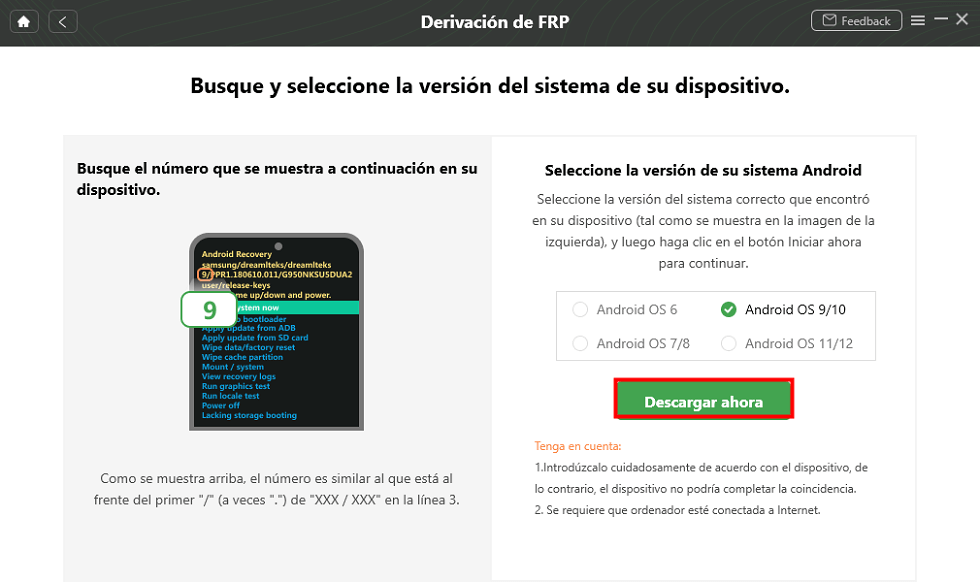
Seleccione la versión del sistema del dispositivo para quitar la cuenta de Google de un celular
Paso 4: Sigue los pasos que indica la aplicación. Una vez acabado, pincha en Siguiente.
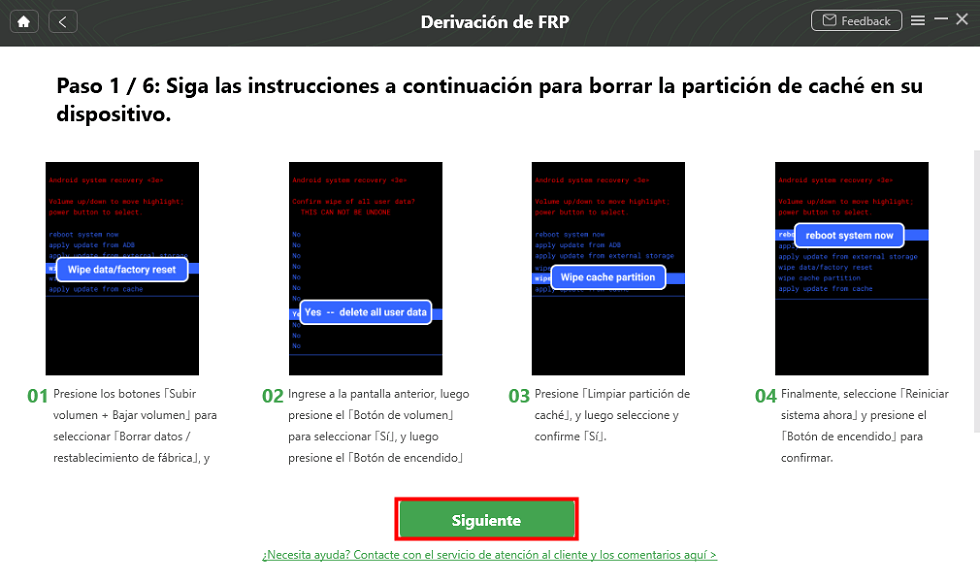
Cómo quitar patrón con cuenta Google
Paso 5: Solo te queda esperar a que todo acabe y listo. Desbloqueo completado, ya puedes usar el celular con normalidad.
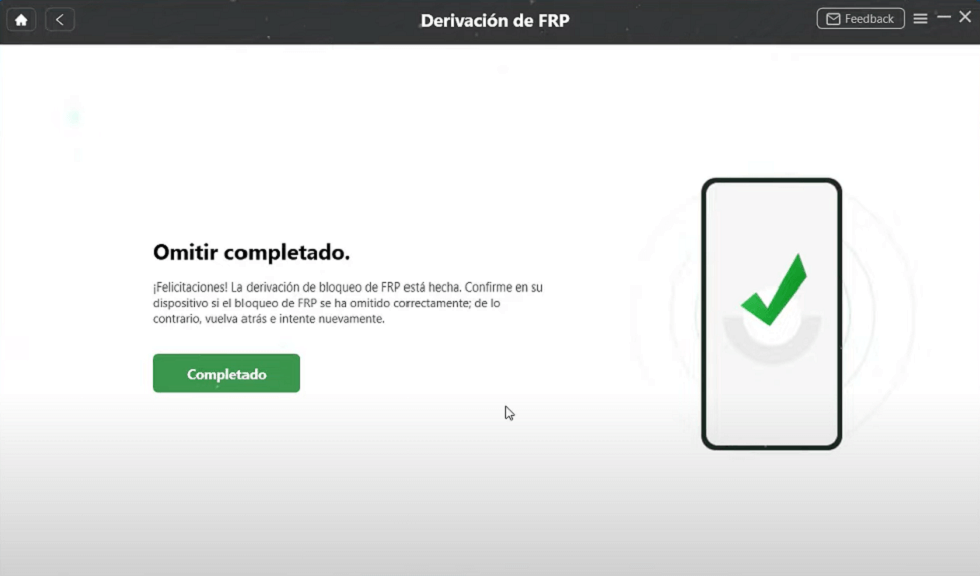
Omitir la cuenta de Google con éxito
Forma 2: Cómo quitar cuenta Google con ADB
Por último, puedes intentar usar el ADB para quitar el bloqueo de la cuenta de Google. No obstante, este método requiere conocimientos técnicos y tiene bastante porcentaje de fallo, sobre todo en celulares más modernos de Android 8.0. Para ello, asegúrate primero de que estés las opciones de depuración USB activadas.
Paso 1: Conecta el celular al ordenador.
Paso 2: Abre el directorio ADB en el ordenador e introduce uno de los siguientes comandos:
– adb shell rm /data/system/gesture.key
– adb shell
cd /data/data/com.android.providers.settings/databases
sqlite3 settings.db
update system set value=0 where name=’lock_pattern_autolock’;
update system set value=0 where name=’lockscreen.lockedoutpermanently’;
.quit
– adb devices
adb shell
cd /data/system
su
rm *.key
rm *.key
adb reboot
Si todo ha ido bien, deberías poder acceder a tu celular sin problemas una vez lo hayas reiniciado.
Conclusión
Ya sabes ahora cómo quitar patrón con cuenta Google de todas las formas posibles, para que puedas elegir la forma de desbloqueo que más te convenga. No obstante, te recomendamos usar la aplicación de DroidKit, ya que te permite desbloquear el patrón y el bloqueo de Google en este caso. Además, es rápida, segura y eficaz, por lo que no tienes nada que temer acerca de la aplicación.
Producto-relacionado preguntas? Contacta nuestro equipo de soporte para soluciones rápidas >





